El trabajo con capas
Las capas son niveles de visualización de la ventana Entorno. Le permiten visualizar y trabajar con grupos específicos de objetos relacionados (todos los objetos de instrumento, por ejemplo), en lugar de tener que enfrentarse a todos los objetos del Entorno al mismo tiempo. El nombre de la capa actual se muestra en el menú Capa.
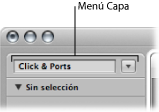
La distribución de los objetos en las diferentes capas no afecta a su funcionalidad, es simplemente una mejor forma de organizarlos, ya que pueden llegar a contarse por millares. Existen dos excepciones:
Los objetos de la capa “Objetos globales” también aparecen en todas las demás capas.
La capa “Todos los objetos” muestra una lista de todos los objetos del Entorno.
Nociones básicas de las capas protegidas
La posición (y existencia) de las dos primeras capas, “Todos los objetos” y “Objetos globales”, está protegida y no es posible eliminarlas:
- “Todos los objetos”: esta capa muestra todos los objetos del Entorno. Normalmente, los objetos de esta capa se muestran como una lista. Puede seleccionar el comando Opciones > “Ir a capa del objeto”, en el menú Entorno, para ver la capa del objeto seleccionado.
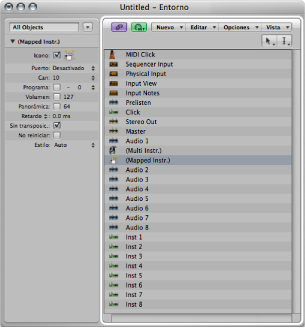
- “Objetos globales”: puede situar en la segunda capa empezando desde arriba los objetos que desea que sean visibles en todas las capas. Estos objetos aparecerán en la misma posición en todas las capas. Le aconsejamos que sitúe los menos objetos posibles en esta capa, debido al desorden que pueden crear los objetos globales en pantalla.
Creación de capas, asignación de nombres a capas y eliminación de capas
En el Entorno, puede crear capas, asignar nombres a las capas y eliminar capas.
Seleccione Opciones > Capa > Crear (o utilice el comando de teclado “Crear capa”).
Seleccione “Crear capa” en el menú local Capa.
La nueva capa vacía llamada “(sin nombre)” se introduce encima de la capa seleccionada actualmente.
Haga clic en el campo del nombre de la capa y escriba un nombre.
Pulse la tecla Retorno para confirmar el nuevo nombre.
Realice una de las siguientes operaciones:
Seleccione Opciones > Capa > Eliminar (o utilice el comando de teclado “Eliminar capa”).
Seleccione “Eliminar capa” en el menú local Capa.
Aparecerá un aviso para evitar la eliminación involuntaria de todos los objetos de la capa.
Haga clic en Eliminar para completar la operación.
Cambio entre capas
Puede pasar de una capa a otra y regresar a la capa abierta más recientemente.
Haga clic en el botón de flecha situado junto al menú Capa y seleccione una capa en el menú.
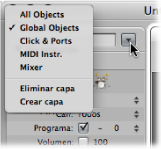
Seleccione Opciones > “Ir a la capa anterior” (o utilice el comando de teclado “Ir a la capa anterior”) en el Entorno.